Nếu bạn đang làm việc với dữ liệu thời gian trong Excel và muốn lấy ra phần phút để tính toán hoặc thống kê, hàm MINUTE trong Excel chính là công cụ hỗ trợ rất hữu ích dành cho bạn. Hàm này giúp bạn trích nhanh giá trị phút từ một mốc thời gian mà không cần chỉnh sửa thủ công.
Trong bài viết này tại Công Nghệ AZ, chúng ta sẽ cùng nhau tìm hiểu cách dùng hàm MINUTE trong Excel một cách đơn giản và dễ hiểu nhất, kèm theo ví dụ minh họa thực tế để bạn có thể áp dụng ngay trong công việc hàng ngày.
Mục lục
Hàm MINUTE là gì?
Hàm MINUTE trong Excel là một hàm thuộc nhóm Hàm Ngày và Giờ, được sử dụng để trích xuất phần giá trị phút từ một giá trị thời gian và trả về dạng số nguyên trong phạm vi từ 0 đến 59. Đây là một hàm xử lý thời gian phổ biến, giúp người dùng tách riêng đơn vị phút phục vụ cho các phép tính liên quan đến quản lý dữ liệu thời gian như chấm công, tính lương, lập báo cáo ca làm việc hoặc phân tích tiến độ.
Về bản chất, Excel lưu trữ thời gian dưới dạng một số thập phân, còn được gọi là số sê ri thời gian, trong đó mỗi ngày được biểu diễn bằng số 1 và phần thời gian trong ngày được biểu diễn bằng phần thập phân tương ứng. Nhờ cơ chế này, hàm MINUTE trong Excel có thể dễ dàng trích xuất số phút từ một thời điểm nhất định mà không làm ảnh hưởng đến các phần tử khác trong thời gian như giờ hay giây.
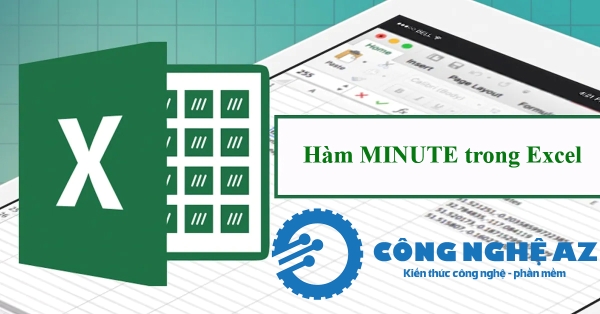
Hàm MINUTE có tính ứng dụng cao trong nhiều tình huống thực tế. Người dùng có thể dùng hàm này để tách phút từ một ô thời gian, tách phút từ kết quả của các hàm khác như hàm NOW hoặc kết hợp cùng các hàm HOUR, SECOND, TIME để xây dựng các công thức tính toán phức tạp hơn. Hàm MINUTE cũng thường được áp dụng trong các bài toán chuyển đổi thời gian như đổi giờ phút sang tổng số phút bằng cách kết hợp với phép nhân và phép cộng nhằm phục vụ phân tích dữ liệu.
Nhìn chung, đây là hàm cơ bản nhưng rất hữu ích, giúp tăng hiệu quả trong việc xử lý số liệu thời gian. Hiểu rõ cơ chế hoạt động và phạm vi giá trị trả về của hàm MINUTE là bước quan trọng để người dùng ứng dụng chính xác trong thực tế và tránh sai sót liên quan đến định dạng hoặc dữ liệu nhập vào.
Các bài viết liên quan:
Cú pháp hàm MINUTE trong Excel
Cú pháp tiêu chuẩn như sau:
=MINUTE(serial_number)
Trong đó: serial_number là giá trị thời gian hợp lệ trong Excel có thể lấy từ ô chứa dữ liệu thời gian định dạng chuẩn hoặc kết quả của các hàm ngày giờ như hàm TIME và hàm NOW. Khi xử lý phần trăm thời gian hay chuyển đổi dữ liệu qua phép toán số học Excel thực hiện dựa trên hệ thống số sê ri thời gian trong đó một ngày tương ứng giá trị 1 và phần thập phân đại diện phần giờ phút giây của ngày đó.
Đối số truyền vào hàm MINUTE phải là một giá trị có chứa thông tin phút để đảm bảo kết quả trả về chính xác và nằm trong phạm vi từ 0 đến 59. Nếu serial_number không phải là giá trị thời gian được Excel nhận diện hợp lệ hàm có thể trả về lỗi hoặc giá trị không mong muốn do định dạng sai.

Cách định dạng ô thời gian để hiển thị chính xác
Excel có thể lưu đúng dữ liệu thời gian nhưng lại hiển thị sai nếu ô đang ở định dạng chung (General) hoặc văn bản (Text). Để hiển thị đúng giờ phút giây, bạn cần:
Bước 1: Chọn vùng dữ liệu thời gian.
Bước 2: Nhấn chuột phải chọn Format Cells.
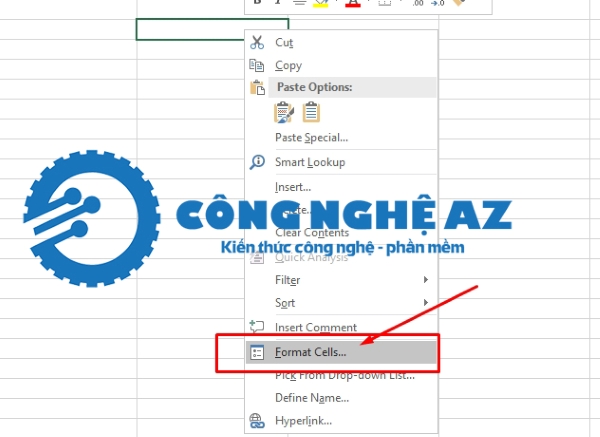
Bước 3: Chọn mục Time hoặc Custom và chọn định dạng:
- hh:mm:ss → hiển thị đầy đủ giờ phút giây
- hh:mm → hiển thị giờ và phút
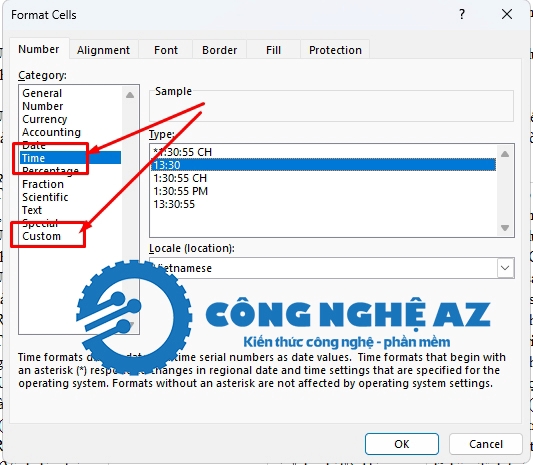
Lưu ý: Định dạng ô không làm thay đổi giá trị gốc trong Excel mà chỉ ảnh hưởng cách hiển thị. Người dùng cần phân biệt rõ để tránh hiểu nhầm dữ liệu.
Lưu ý quan trọng khi sử dụng hàm MINUTE
- Đảm bảo giá trị đưa vào là dữ liệu thời gian hợp lệ để hàm MINUTE trích xuất chính xác giá trị phút theo phạm vi từ 0 đến 59 trong Excel.
- Lưu ý về hệ thống ngày trong Excel:
- Excel có hai hệ thống ngày: Windows dùng 1900, Mac dùng 1904.
- Khi mở file giữa hai hệ thống, thời gian có thể lệch 4 năm 1 ngày.
- MINUTE vẫn trả về phút chính xác nhưng thời điểm tổng thể có thể sai.
- Kiểm tra tại: File → Options → Advanced → Use 1904 date system.
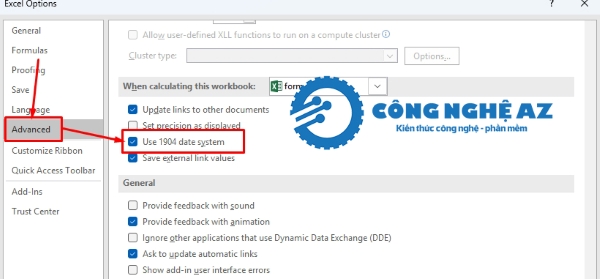
- Nếu giá trị nhập vào ở dạng văn bản mà Excel không nhận diện được là thời gian hàm có thể trả về lỗi do định dạng sai.
- Cần kiểm tra định dạng ô hiển thị vì dù dữ liệu đúng nhưng ô hiển thị kiểu văn bản có thể làm người dùng hiểu nhầm kết quả.
- Khi kết hợp hàm MINUTE với các hàm ngày giờ như HOUR SECOND NOW TIME phải đảm bảo các phép toán tuân theo cấu trúc số sê ri thời gian của Excel để tránh sai số trong quá trình tính toán dữ liệu thời gian.
- Hàm MINUTE không xử lý đơn vị giờ và giây nên nếu cần phân tích dữ liệu thời gian tổng thể hãy kết hợp thêm các hàm liên quan để tối ưu quản lý thời gian và báo cáo tiến độ.
Cách dùng hàm MINUTE trong Excel với ví dụ minh họa
Ví dụ 1: Trích xuất phút từ ô chứa thời gian
Bảng dữ liệu:
| A |
| Thời gian |
| 08:25 |
Công thức:
=MINUTE(A2)
Kết quả: 25
Giải thích: Excel hiểu 08:25 là một giá trị thời gian hợp lệ và hàm MINUTE chỉ lấy phần phút của thời gian đó. Phần giờ 08 không ảnh hưởng đến kết quả trả về.
Ví dụ 2: Lấy phút từ thời gian nhập trực tiếp trong công thức
Bảng dữ liệu:
| A |
| Công thức |
| =MINUTE(14/24+45/1440) |
Kết quả: 45
Giải thích:
- Excel lưu trữ thời gian dưới dạng số thập phân (số sê ri). Trong đó:
- Một ngày = 1 đơn vị
- Một giờ = 1/24 ngày
- Một phút = 1/1440 ngày
- 14 giờ được biểu diễn bằng 14/24 và 45 phút được biểu diễn bằng 45/1440.
- Hàm MINUTE trích xuất phần phút từ giá trị thời gian số sê ri này và trả về 45
Ví dụ 3: Kết hợp hàm MINUTE với hàm NOW để lấy phút hiện tại của hệ thống
Bảng dữ liệu:
| A |
| Mô tả |
| Phút hiện tại |
Công thức:
=MINUTE(NOW())
Kết quả: Trả về số phút hiện tại theo thời gian của máy tính.
Giải thích:
- Hàm NOW trong Excel trả về ngày giờ hiện hành của hệ thống và MINUTE lấy phần phút trong thời điểm đó.
- Kết quả sẽ thay đổi theo thời gian thực mỗi khi bảng tính được cập nhật lại.
Ví dụ 4: Trích xuất phút từ dữ liệu dạng thời gian văn bản Excel tự động nhận dạng
Bảng dữ liệu:
| A |
| Thời gian văn bản |
| 21:50 |
Công thức:
=MINUTE(A2)
Kết quả: 50
Giải thích:
- Nếu chuỗi văn bản có định dạng thời gian hợp lệ Excel sẽ tự động chuyển thành giá trị thời gian nội bộ.
- Hàm MINUTE có thể trích xuất phần phút trong giá trị này tương tự như với dữ liệu thời gian thông thường.
Ứng dụng nâng cao của hàm MINUTE trong Excel
Ví dụ 1: Tính tổng số phút từ thời gian có trong ô bằng cách kết hợp HOUR và MINUTE
Bảng dữ liệu
| A |
| Thời gian |
| 02:30 |
Công thức:
=HOUR(A2)*60+MINUTE(A2)
Kết quả: 150
Giải thích công thức: Hàm HOUR trả về phần giờ của thời gian và được nhân với 60 để đổi sang phút sau đó cộng với phần phút tách ra bằng hàm MINUTE.
Ví dụ 2: Xác định xem phút của thời gian có nằm trong nửa đầu hay nửa sau của giờ bằng cách kết hợp IF với MINUTE
Bảng dữ liệu:
| A | B |
| Thời gian | Nhận xét |
| 09:47 |
Công thức:
=IF(MINUTE(A2)<30,”Nửa đầu giờ”,”Nửa sau giờ”)
Kết quả: Nửa sau giờ
Giải thích công thức: MINUTE lấy giá trị phút của thời gian và hàm IF trong Excel dùng điều kiện nhỏ hơn 30 để xác định thời gian nằm trong khoảng phút đầu hoặc sau của một giờ.
Ví dụ 3: Tạo lại giá trị thời gian mới từ giờ phút và giây bằng hàm TIME kết hợp HOUR MINUTE SECOND
Bảng dữ liệu:
| A |
| Thời gian gốc |
| 18:26:55 |
Công thức:
=TIME(HOUR(A2),MINUTE(A2),SECOND(A2))
Kết quả: 18:26:55
Giải thích công thức: MINUTE trích xuất phần phút và kết hợp cùng HOUR SECOND trong hàm TIME để tái tạo giá trị thời gian chuẩn. Cách này cần thiết khi xử lý dữ liệu nhập từ hệ thống khác có thể gặp lỗi định dạng.
Ví dụ 4: Tính số phút chênh lệch giữa hai thời điểm
Bảng dữ liệu:
| A | B |
| Thời gian bắt đầu | Thời gian kết thúc |
| 09:15 | 11:00 |
Công thức:
=(HOUR(B2)*60+MINUTE(B2))-(HOUR(A2)*60+MINUTE(A2))
Kết quả: 105
Giải thích:
- Hàm HOUR và MINUTE tách giờ và phút của từng thời điểm.
- Đổi toàn bộ về phút.
- Thực hiện phép trừ để ra tổng số phút chênh lệch.
So sánh hàm MINUTE với các hàm xử lý thời gian liên quan
| Hàm Excel | Chức năng chính | Giá trị trả về | Khi nào nên sử dụng |
| MINUTE | Trích xuất phần phút từ giá trị thời gian trong Excel | Số nguyên từ 0 đến 59 | Khi cần xử lý dữ liệu thời gian chi tiết theo phút như chấm công và phân tích tiến độ |
| HOUR | Lấy phần giờ từ một thời gian | Số nguyên từ 0 đến 23 | Khi cần tính toán theo khung giờ và phân bổ thời gian làm việc |
| SECOND | Lấy phần giây của thời gian | Số nguyên từ 0 đến 59 | Khi cần đo độ chính xác cao về thời gian đặc biệt trong hệ thống theo dõi thời gian thực |
| TIME | Tạo thời gian đầy đủ từ giờ phút và giây | Kết quả là giá trị thời gian chuẩn của Excel | Khi cần xây dựng hoặc chuẩn hóa dữ liệu thời gian được tổng hợp từ nhiều thành phần |
| NOW | Trả về thời điểm hiện tại gồm ngày và giờ | Giá trị ngày giờ cập nhật theo hệ thống | Khi cần thông tin thời gian thực để tính toán so sánh hoặc lập báo cáo tự động |
| TEXT | Chuyển giá trị thời gian thành văn bản theo định dạng xác định | Chuỗi ký tự đã định dạng | Khi cần hiển thị phút giờ hay giây theo yêu cầu hoặc phục vụ việc xuất báo cáo |
Ứng dụng của MINUTE trong thực tế
- Tách phút từ thời gian để phục vụ thống kê, phân tích dữ liệu thời gian giúp người dùng theo dõi thông tin ở cấp độ chi tiết hơn khi xử lý dữ liệu thời gian trong Excel.
- Tạo điều kiện logic trong các hàm khác như IF, IFS hoặc kết hợp với hàm HOUR, SECOND để xác định các khoảng thời gian cụ thể trong ngày.
- Phân nhóm dữ liệu theo phút trong các báo cáo như theo dõi số cuộc gọi, đơn hàng hoặc lượt truy cập theo từng phút.
- Hỗ trợ tính toán năng suất theo từng giai đoạn nhỏ như tính tỷ lệ hoàn thành KPI theo phút trong môi trường cần độ chính xác cao.
- Dùng trong tự động hóa báo cáo thời gian giúp định dạng lại dữ liệu thời gian thành các thành phần riêng biệt gồm giờ phút giây để thuận tiện trình bày và xử lý.
- Kết hợp với các hàm xử lý ngày giờ khác trong Excel để xây dựng các hệ thống phân tích chuyên sâu như theo dõi tiến độ thiết bị trong sản xuất hoặc đo lường thời gian phản hồi trong dịch vụ.
Các lỗi thường gặp và cách khắc phục chi tiết
Lỗi giá trị trả về là 0 phút dù dữ liệu hiển thị có phút
Nguyên nhân: Ô dữ liệu thời gian đang chỉ hiển thị phút theo định dạng nhưng bản chất lưu trữ là số nguyên giờ hoặc ngày và không có phần phút thực tế.
Cách khắc phục:
- Kiểm tra định dạng thời gian bằng thao tác Format Cells và xác nhận giá trị gốc có chứa phần phút.
- Nếu dữ liệu được nhập dạng văn bản cần chuyển sang kiểu thời gian hợp lệ bằng hàm VALUE trong Excel hoặc TIMEVALUE trước khi dùng hàm MINUTE trong Excel để lấy đúng dữ liệu thời gian.
Lỗi trả về giá trị sai do dữ liệu không phải kiểu Date Time
Nguyên nhân: Hàm MINUTE chỉ hoạt động đúng với dữ liệu thời gian trong Excel.
Cách khắc phục: Chuyển đổi dữ liệu văn bản sang thời gian bằng công thức TIMEVALUE hoặc sử dụng Text to Columns để chuẩn hóa toàn bộ cột dữ liệu trước khi tính toán và phân tích dữ liệu thời gian.
Lỗi trả về thông báo lỗi VALUE
Nguyên nhân: Dữ liệu đầu vào chứa ký tự không hợp lệ hoặc Excel không thể nhận diện kiểu dữ liệu thời gian tương thích.
Cách khắc phục:
- Sử dụng hàm TRIM trong Excel hoặc hàm CLEAN trong Excel nếu chuỗi chứa khoảng trắng và ký tự đặc biệt.
- Kiểm tra phân tách giờ phút giây bảo đảm đúng chuẩn dấu hai chấm.
- Chuẩn hóa dữ liệu bằng hàm VALUE để Excel hiểu đúng giá trị thời gian.
Xem thêm: Lỗi #VALUE! trong Excel
Lỗi MINUTE không trả về dữ liệu mong muốn khi kết hợp với các hàm logic như IF hay các hàm xử lý ngày giờ khác như HOUR SECOND
Nguyên nhân: Sai sót trong tham chiếu đến ô không chứa thời gian hoặc kết quả phụ thuộc vào điều kiện lọc dữ liệu.
Cách khắc phục: Kiểm tra lại vùng dữ liệu liên quan bảo đảm đúng ô chứa thông tin thời gian cần phân tích và sử dụng hàm ISNUMBER trong Excel để xác thực dữ liệu đầu vào trước khi thực hiện logic điều kiện.
Lỗi hiển thị phút vượt quá 59 trong báo cáo
Nguyên nhân: Người dùng đang cộng giá trị phút mà không quy đổi đúng cấu trúc thời gian của Excel tức một ngày bằng một đơn vị số và một phút là 1 chia 1440.
Cách khắc phục: Sử dụng công thức tính thời gian chuẩn như Tổng thời gian bằng hàm SUM trong Excel rồi định dạng thời gian hoặc tách phút bằng MINUTE kết hợp HOUR để bảo đảm khả năng phân tích dữ liệu chính xác.
Câu hỏi thường gặp (FAQ)
1. Hàm MINUTE có áp dụng được cho dữ liệu ngày tháng có kèm thời gian không?
Có. Nếu giá trị ngày tháng có chứa thông tin về giờ phút giây thì hàm MINUTE vẫn trích chính xác phần phút. Nếu trong dữ liệu chỉ có ngày mà không có thời gian thì kết quả trả về sẽ là 0 do Excel coi thời gian mặc định là 00 giờ 00 phút.
2. Tại sao hàm MINUTE trả về kết quả sai so với những gì đang hiển thị trên ô?
Nguyên nhân phổ biến là do ô đang dùng định dạng hiển thị không phản ánh đúng giá trị thực. Excel có thể chỉ hiển thị phút nhưng bản chất giá trị không chứa phút hoặc bị làm tròn. Cần kiểm tra và chuyển định dạng về kiểu thời gian chuẩn để xem đúng dữ liệu gốc.
3. Có thể dùng hàm MINUTE để lấy phút từ dữ liệu văn bản được không?
Có thể nếu văn bản đang theo đúng cấu trúc thời gian như 09:45 hoặc 18:20:55 và Excel tự nhận dạng được. Nếu không nhận dạng được cần chuyển đổi bằng TIMEVALUE hoặc VALUE trước khi trích xuất phút.
4. Hàm MINUTE có ảnh hưởng bởi định dạng ngày 1900 hoặc 1904 của Excel không?
MINUTE vẫn trả về phần phút chính xác. Tuy nhiên chênh lệch hệ thống ngày có thể làm sai dữ liệu tổng thể về ngày giờ nên cần kiểm tra khi mở file từ hệ điều hành khác.
5. Dùng hàm MINUTE để tính khoảng cách thời gian giữa hai thời điểm có chính xác không?
Có thể chính xác nếu quy đổi toàn bộ thời gian về phút bằng HOUR nhân 60 cộng MINUTE sau đó thực hiện phép trừ. Tránh cộng trừ trực tiếp thời gian hiển thị vì có thể bị sai số do định dạng.
6. Hàm MINUTE có thể sử dụng trong công thức điều kiện IF không?Có. Đây là cách thường dùng để phân nhóm theo từng khoảng thời gian trong giờ như xác định phút thuộc nửa đầu hay nửa sau của giờ hoặc phân tích dữ liệu chấm công theo từng giai đoạn nhỏ.
7. Nếu giá trị đầu vào chứa giây thì hàm MINUTE có bị ảnh hưởng không?
Không bị ảnh hưởng. Hàm chỉ trích duy nhất phần phút nên giây có tồn tại hay không đều không làm sai lệch kết quả trả về.
8. Khi nào nên ưu tiên dùng hàm MINUTE thay vì các hàm xử lý thời gian khác?
Khi mục tiêu phân tích tập trung vào đơn vị phút của thời gian như thống kê cuộc gọi theo từng phút theo dõi tiến độ hay thiết lập điều kiện phân loại dữ liệu theo mốc 60 phút trong một giờ.
Kết luận
Hàm MINUTE trong Excel là một công cụ đơn giản nhưng cực kỳ hữu ích khi làm việc với dữ liệu thời gian. Chỉ với một công thức ngắn gọn bạn đã có thể nhanh chóng lấy được phần phút để phục vụ tính toán báo cáo hoặc phân tích tiến độ công việc. Khi kết hợp với các hàm thời gian khác như HOUR hoặc SECOND bạn sẽ có khả năng xử lý thời gian linh hoạt và chuyên nghiệp hơn rất nhiều.
Nếu bạn muốn khám phá thêm những kỹ năng Excel hữu ích và dễ áp dụng đừng quên theo dõi các hướng dẫn tiếp theo trên Công Nghệ AZ để nâng cao hiệu quả công việc mỗi ngày.

 0337 651 676
0337 651 676
 congngheaz@gmail.com
congngheaz@gmail.com
Bài viết liên quan
Bí quyết giảm tỷ lệ hoàn khi bán hàng liên tỉnh cho shop online
Bán hàng liên tỉnh luôn tiềm ẩn rủi ro hoàn hàng cao hơn...
Woku Shop và hành trình lan tỏa giá trị tích cực trong cộng đồng số
Trong quan niệm truyền thống, trách nhiệm xã hội của doanh nghiệp (CSR)...
Cách lấy lại tài khoản Tiktok bị xóa, bị cấm hoặc đình chỉ 2026
Bạn lỡ tay xóa nhầm tài khoản TikTok và muốn khôi phục? Hay...
Cách lấy lại nick Tiktok cũ khi quên số điện thoại, mật khẩu, Facebook
Mất quyền truy cập vào tài khoản là cơn ác mộng của mọi...
Cách Xóa Bản Nháp Trên TikTok Nhanh Nhất (2026)
Điện thoại báo đầy bộ nhớ? Hay bạn muốn dọn dẹp những video...
5 Cách lấy lại video bản nháp đã xóa trên Tiktok 2026
Bạn vô tình xóa mất video bản nháp (Draft) đã tốn hàng giờ...